Comment ajouter des emojis dans Google Docs
Google Google Docs Héros / / April 03, 2023

Dernière mise à jour le

Si une image vaut mille mots, alors un emoji peut vous faire économiser beaucoup de temps de frappe. Voici comment ajouter des emojis dans Google Docs.
Parfois, le bon emoji en dit bien plus que vous ne le pourriez jamais avec des mots. Qui n'aime pas publier un emoji coupant facepalm quand quelqu'un le mérite vraiment? Les emojis trouvent leurs origines dans les applications de chat, mais il n'y a aucune raison pour que vous ne puissiez pas les utiliser dans des documents plus formels également.
Si vous travaillez sur un document écrit, vous pourriez ressentir le besoin de jeter un emoji ici et là. Si vous utilisez Google Docs, vous pouvez le faire de différentes manières.
Voici comment ajouter des emojis dans Google Docs.
Comment ajouter des emojis dans Googles Docs à l'aide du menu Insertion
Si vous ne savez pas exactement quel emoji vous souhaitez utiliser dans votre document, vous pouvez utiliser le menu Insertion pour accéder à la liste complète des emoji.
Pour ajouter des emojis à Google Docs à l'aide du menu Insertion :
- Ouvrez votre Document Google.
- Placez le curseur lorsque vous souhaitez insérer votre emoji.
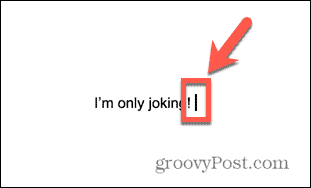
- Cliquez sur Insérer dans la barre de menus.
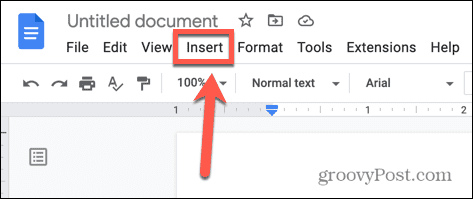
- Sélectionner Émoji.
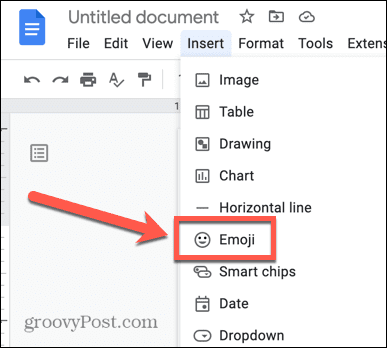
- Faites défiler la sélection complète d'emojis ou tapez le nom d'un emoji dans la barre de recherche.
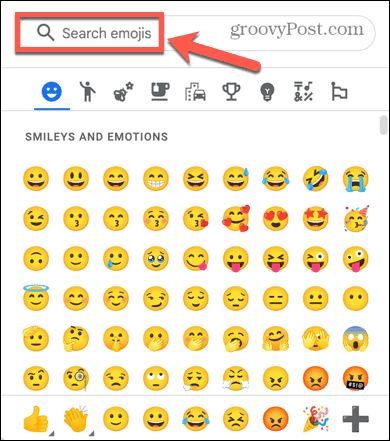
- Cliquez sur l'emoji que vous souhaitez insérer.
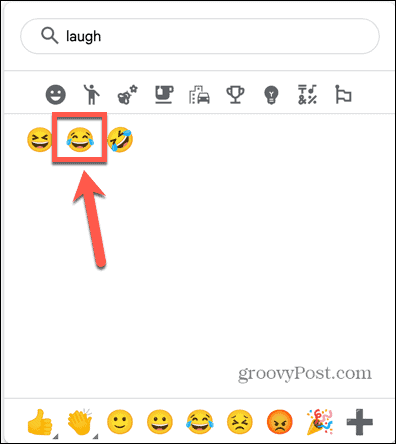
- Votre emoji sera inséré dans votre document.
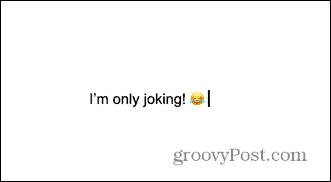
Comment ajouter des caractères spéciaux à l'aide du menu Insertion
Vous pouvez également accéder aux emojis dans Google Docs en utilisant le Outil Caractères spéciaux. Cet outil vous permet de rechercher dans une liste de caractères spéciaux, qui comprend des emojis.
L'un des avantages de l'utilisation de cette méthode est que si vous ne connaissez pas le nom de l'emoji que vous souhaitez utiliser, vous pouvez le dessiner et Google Docs trouvera les emojis qui correspondent à votre dessin.
Pour ajouter des emojis à partir de caractères spéciaux :
- Ouvrez Google Docs dans votre navigateur Web.
- Positionnez le curseur à l'endroit où vous souhaitez que l'emoji apparaisse.
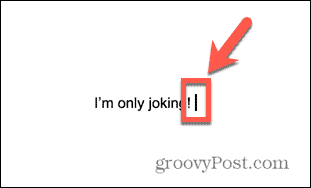
- Cliquez sur Insérer.
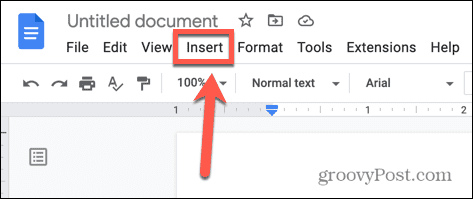
- Sélectionner Caractères spéciaux.
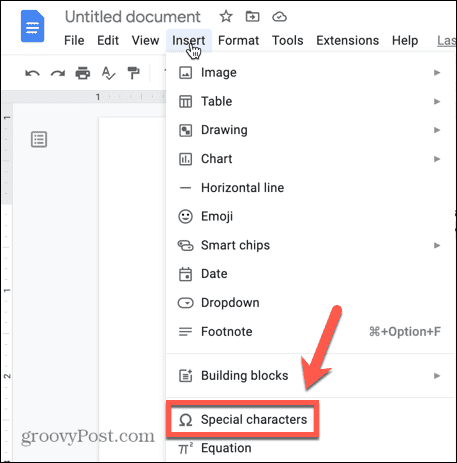
- Recherchez votre emoji par mot-clé ou dessinez votre emoji sous le champ de recherche.
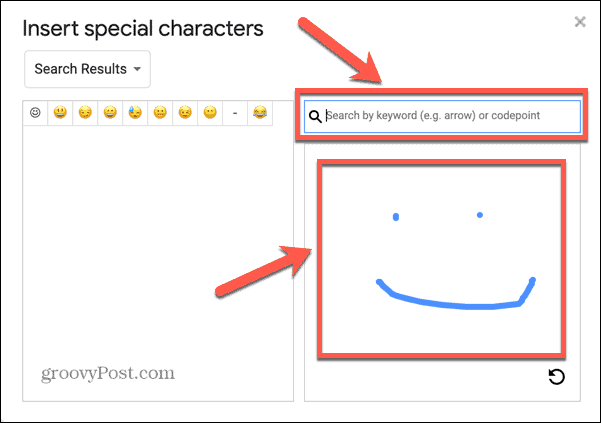
- Sélectionnez votre emoji dans les résultats ou cliquez sur le Refaire bouton pour redessiner votre image.
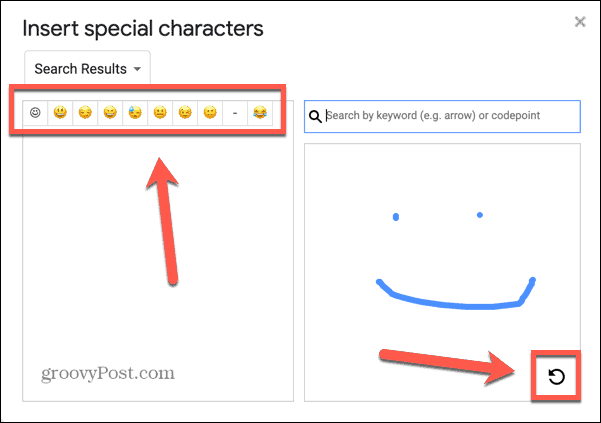
- Une fois que vous avez sélectionné votre emoji, il apparaîtra dans le texte de votre document.
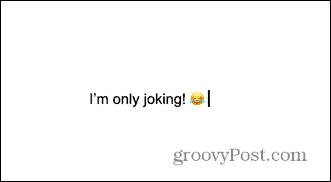
Comment ajouter des emojis dans Googles Docs en utilisant le symbole @
Si vous connaissez le nom de votre emoji, vous pouvez l'ajouter à votre document Google en utilisant le @ (arobase). Ne vous inquiétez pas si vous ne connaissez pas le nom exact, car vous pouvez choisir parmi une liste d'options en fonction du nom que vous avez tapé.
Pour ajouter des emojis dans Google Docs à l'aide du symbole @ (arobase) :
- Ouvrez votre document dans Google Docs.
- Placez le curseur là où vous voulez que votre emoji apparaisse.
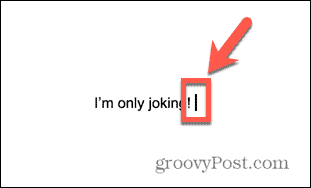
- Taper @ suivi du nom de votre emoji. Par exemple, @en riant.
- Dans la fenêtre contextuelle qui apparaît, sélectionnez l'emoji que vous souhaitez insérer.
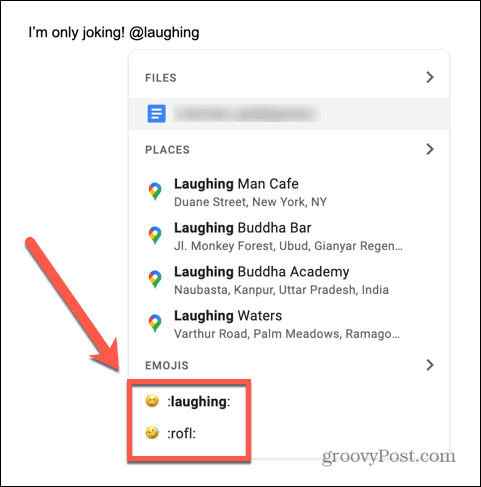
- Si le bon emoji ne s'affiche pas, essayez de taper un mot différent après le @ symbole.
- Lorsque vous avez sélectionné votre emoji, il apparaîtra dans votre document.
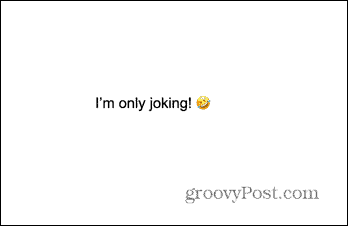
Comment ajouter des réactions Emoji au texte dans Google Docs
Google Docs vous permet de mettre en surbrillance des sections de texte et de laisser des commentaires sur ces sections. Ceci est très utile lorsque vous collaborez sur un document avec d'autres personnes. Il est possible d'utiliser des emojis pour réagir à des sections de texte, plutôt que de laisser un commentaire écrit.
Pour ajouter des réactions emoji au texte dans Google Docs :
- Ouvrez le document auquel vous souhaitez ajouter une réaction emoji.
- Mettez en surbrillance le texte auquel vous réagissez.
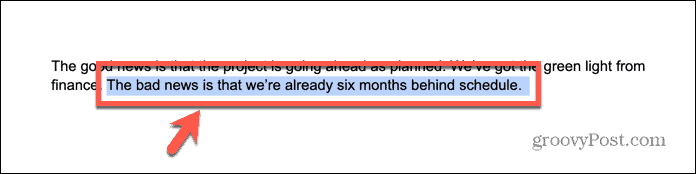
- À droite de votre document, cliquez sur le Émoji icône.
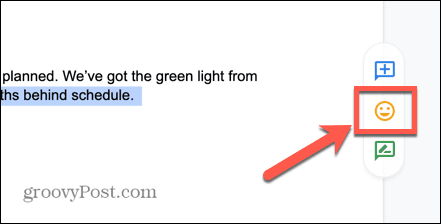
- Sélectionnez votre emoji ou utilisez le champ de recherche pour trouver l'emoji que vous voulez.
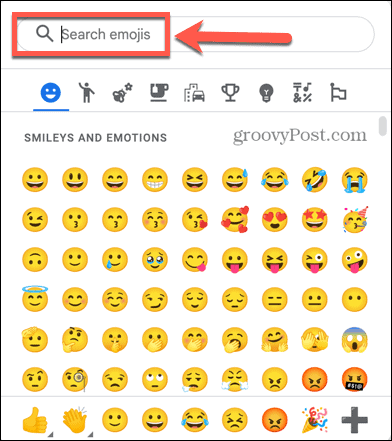
- Votre réaction apparaîtra à côté du texte, avec la sélection à laquelle elle se réfère en surbrillance.

En savoir plus sur Google Documents
Apprendre à ajouter des emojis dans Google Docs peut vous aider à rendre vos documents et vos collaborations un peu plus amusants. Il existe de nombreuses autres fonctionnalités de Google Docs dont vous ne tirerez peut-être pas le meilleur parti.
Par exemple, saviez-vous que vous pouvez faire pivoter le texte dans Google Docs? Ou que vous pouvez supprimer l'historique des versions dans Google Docs si vous ne voulez pas que vos collaborateurs voient les premières ébauches de votre travail? Vous pouvez même images de calque dans Google Docs pour créer des effets impressionnants.
Comment trouver votre clé de produit Windows 11
Si vous avez besoin de transférer votre clé de produit Windows 11 ou si vous en avez simplement besoin pour effectuer une installation propre du système d'exploitation,...
Comment effacer le cache, les cookies et l'historique de navigation de Google Chrome
Chrome fait un excellent travail en stockant votre historique de navigation, votre cache et vos cookies pour optimiser les performances de votre navigateur en ligne. Voici comment...
Correspondance des prix en magasin: comment obtenir des prix en ligne lors de vos achats en magasin
Acheter en magasin ne signifie pas que vous devez payer des prix plus élevés. Grâce aux garanties d'égalisation des prix, vous pouvez obtenir des réductions en ligne lors de vos achats dans...
